|
 فارسي نويسي (مستقل از نوع ويندوز) : اين برنامه در هر ويندوزي (از ويندوز 98 به بعد) فارسي تايپ مي کند و نياز به نصب برنامه فارسي ساز ندارد و براي تغيير زبان مي توانيد کليدهاي Alt به همراهShift را فشار دهيد تا بتوانيد انگليسي تايپ کنيد. فارسي نويسي (مستقل از نوع ويندوز) : اين برنامه در هر ويندوزي (از ويندوز 98 به بعد) فارسي تايپ مي کند و نياز به نصب برنامه فارسي ساز ندارد و براي تغيير زبان مي توانيد کليدهاي Alt به همراهShift را فشار دهيد تا بتوانيد انگليسي تايپ کنيد.
 نوشتن انگليسي : با کليک بر روي آيکن انگليسي مي توانيد هم انگليسي تايپ کنيد و هم فارسي. اما در صورتي که ويندوزطرفين با هم سازگار نباشند يا تنظيمات لازم انجام نشده باشد، ممکن است طرف مقابل عبارت را ناخوانا ببيند. نوشتن انگليسي : با کليک بر روي آيکن انگليسي مي توانيد هم انگليسي تايپ کنيد و هم فارسي. اما در صورتي که ويندوزطرفين با هم سازگار نباشند يا تنظيمات لازم انجام نشده باشد، ممکن است طرف مقابل عبارت را ناخوانا ببيند.
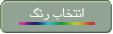 تغيير رنگ : اگر روي آيکن انگليسي کليک کرده باشيد مي توانيد رنگ عبارتها را تغيير دهيد. توجه داشته باشيد که تغيير رنگ در قسمت "فارسي نويسي مستقل از نوع ويندوز" فعال نيست. تغيير رنگ : اگر روي آيکن انگليسي کليک کرده باشيد مي توانيد رنگ عبارتها را تغيير دهيد. توجه داشته باشيد که تغيير رنگ در قسمت "فارسي نويسي مستقل از نوع ويندوز" فعال نيست.
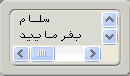 کلمات آماده : کلمات آماده براي سرعت تايپ و سهولت کاربران آماده شده که با کليک بر روي آنها در محل تايپ اضافه مي شوند. کلمات آماده : کلمات آماده براي سرعت تايپ و سهولت کاربران آماده شده که با کليک بر روي آنها در محل تايپ اضافه مي شوند.
 ضبط پيغامها : براي دخيره کردن مکالمات متني مي توانيد بر روي "ضبط پيغامها" کليک کنيد و نام فايلي را که مي خواهيد بر روي آن ذخيره کنيد مشخص کنيد. تبادلات متني در شاخه Saved messages ذخيره مي شود.براي مشاهده متنهاي بر روي منوي "پيام" کليک کنيد و قسمت "پيغامهاي ذخيره شده" را انتخاب کنيد و فايل مورد نظر را باز کنيد. ضبط پيغامها : براي دخيره کردن مکالمات متني مي توانيد بر روي "ضبط پيغامها" کليک کنيد و نام فايلي را که مي خواهيد بر روي آن ذخيره کنيد مشخص کنيد. تبادلات متني در شاخه Saved messages ذخيره مي شود.براي مشاهده متنهاي بر روي منوي "پيام" کليک کنيد و قسمت "پيغامهاي ذخيره شده" را انتخاب کنيد و فايل مورد نظر را باز کنيد.
 فعال سازي صدا : در گفتگوي دو نفره براي فعال کردن صدا بر روي آيکن "فعال کردن صدا" کليک کنيد. در اين هنگام پيغامي براي کاربر مورد نظر ارسال مي شود و اگر طرف مقابل بپذيرد، مي توانيد صحبت کنيد. فعال سازي صدا : در گفتگوي دو نفره براي فعال کردن صدا بر روي آيکن "فعال کردن صدا" کليک کنيد. در اين هنگام پيغامي براي کاربر مورد نظر ارسال مي شود و اگر طرف مقابل بپذيرد، مي توانيد صحبت کنيد.
 ضبط صدا : با کليک بر روي ضبط صدا، تبادلات گفتاري ذخيره مي شود. اگر در گفتگوي دو نفره بر روي ضبط صدا کليک کنيد صدا شما با کاربر مورد نظر ذخيره مي شود و اگر در تالار بر روي "ضبط صدا" کليک کنيد صحبتهاي کاربران حاضر در تالار ذخيره مي شود. براي شنيدن صداي ذخيره شده از منوي "صدا" قسمت "پخش صدا" را انتخاب کنيد و فايل مورد نظر، که در شاخه Saved sounds قرار دارد را انتخاب کنيد و آن را بشنويد. توضيحات بيشتر در قسمت "امکانات جانبي" آورده شده است. ضبط صدا : با کليک بر روي ضبط صدا، تبادلات گفتاري ذخيره مي شود. اگر در گفتگوي دو نفره بر روي ضبط صدا کليک کنيد صدا شما با کاربر مورد نظر ذخيره مي شود و اگر در تالار بر روي "ضبط صدا" کليک کنيد صحبتهاي کاربران حاضر در تالار ذخيره مي شود. براي شنيدن صداي ذخيره شده از منوي "صدا" قسمت "پخش صدا" را انتخاب کنيد و فايل مورد نظر، که در شاخه Saved sounds قرار دارد را انتخاب کنيد و آن را بشنويد. توضيحات بيشتر در قسمت "امکانات جانبي" آورده شده است.
 صحبت پيوسته : با کليک بر روي صحبت پيوسته، ديگر نياز نيست که در هنگام صحبت کردن، بر روي کليد صحبت با ماوس نگه داريد. براي آنکه صدا انتقال پيدا نکند تيک "صحبت پيوسته" را برداريد. صحبت پيوسته : با کليک بر روي صحبت پيوسته، ديگر نياز نيست که در هنگام صحبت کردن، بر روي کليد صحبت با ماوس نگه داريد. براي آنکه صدا انتقال پيدا نکند تيک "صحبت پيوسته" را برداريد.
 فعال کردن وب کم : در گفتگوي دونفره فعال سازي وب کم حذف شده است و فقط در تالار گفتگو در صورتي که استاد اجازه دهد کاربران مي توانند وب کم را به اشتراک بگزارند. فعال کردن وب کم : در گفتگوي دونفره فعال سازي وب کم حذف شده است و فقط در تالار گفتگو در صورتي که استاد اجازه دهد کاربران مي توانند وب کم را به اشتراک بگزارند.
|